フォームの離脱原因を分析する(EFO使い放題オプションのみ)
■目次
フォームの離脱原因を分析するメリット改善すべき箇所を特定できるフォームの具体的な項目改善ができるこんな方におすすめ「フォームまでの導線」と、「フォームの中身」のどちらを改善すべきかわからない方フォームのどの項目を改善すれば良いわからない方分析機能(「期間別CSV出力機能」「項目別CSV出力機能」)の使い方期間別CSV出力機能について項目別CSV出力機能についてよくある質問EFOオプションを契約すると使えますかWebページにフォームを埋め込んでいる場合でも使えますかこの機能はいくらで使えますかリリース前のデータも確認できますか選択項目で「その他の選択肢」を設定している場合、「その他の詳細」の入力率やエラー率も確認できますか日付をまたいでフォーム入力があった場合はどうなりますか使い放題オプションを解約すると、データはどうなりますか解約後に再度契約すると、解約中のデータはどうなりますか
フォームの離脱原因を分析するメリット
分析機能を利用することで、フォーム回答者がどの段階でフォームから離脱しているのかを把握できます。これにより、フォームの改善ポイントを見つけられます。
EFO使い放題オプションご契約の方のみご利用できます。
改善すべき箇所を特定できる
分析を行うことで、「フォームまでの導線」または「フォームの中身」のどちらを改善すべきかが明確になります。
こちらは期間別CSV出力機能を利用することで分析可能です。
《フォームを開いてすぐに離脱している場合》
フォーム回答者が意図しないフォームに間違えてアクセスしている可能性があります。
対応策として、フォームの設置場所の見直しやリンクの文言を見直し、「フォームまでの導線」を改善することをおすすめします。
(例)お問い合わせしようとしたが、資料請求フォームにアクセスしてしまったので離脱した。
《フォーム入力中に離脱している場合》
フォームの入力が煩雑で負担になっている可能性があります。
フォームの具体的な項目改善ができる
「項目別CSV出力機能」を活用することで、フォーム全体の離脱率だけではなく、各項目ごとの離脱率やエラー率を確認できます。これにより、改善が必要な項目を特定し改善することで、フォームの離脱防止に繋がります。
《離脱率が高い項目を特定したら》
フォーム回答者が負担を感じる項目を簡素化する、または条件分岐を活用して選択肢を絞ることで、回答しやすさを向上させ、離脱率の改善に繋がります。
《エラー率が高い項目を特定したら》
フォーム回答者が入力ミスをしやすい項目については、項目の説明や設定を見直し、正しい入力を促す工夫を行うことで、エラー率を改善できます。
こんな方におすすめ
「フォームまでの導線」と、「フォームの中身」のどちらを改善すべきかわからない方
「期間別CSV出力機能」を利用し、直帰率と途中離脱率を確認してみましょう。
フォームのどの項目を改善すれば良いわからない方
「項目別CSV出力機能」を利用し、離脱率とエラー率が高い項目を確認してみましょう。
分析機能(「期間別CSV出力機能」「項目別CSV出力機能」)の使い方
1.日付を選択します
2.「CSV出力」ボタンをクリックすると、CSVファイルがダウンロードできます
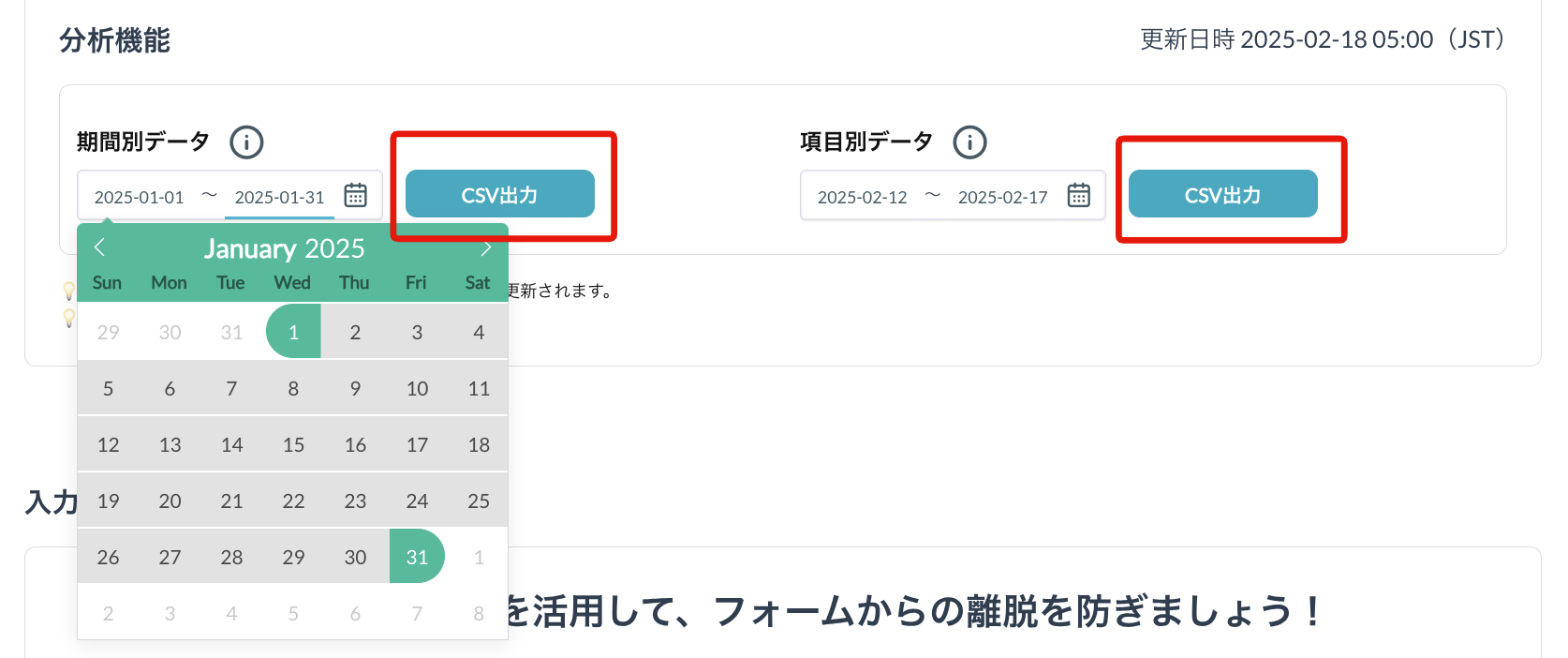
《注意事項》
- EFO使い放題オプションご契約後のフォーム回答データのみ、出力できます。
- 前日分のデータは翌日の午前5時頃に更新されるため、ご契約日の翌日から最短で確認が可能です。
- 1日にダウンロードできる回数には制限があります。
- 各分析機能ごとに、1フォームで1ユーザーが60分間に10回以上CSV出力をすると、出力制限がかかります。
- 制限は3時間(180分)経過すると解除され、再び出力可能となります。
- 一度に最大60日分のデータがダウンロードできます。
- 出力されるファイル名の形式は「分析データ種別_フォームID_開始日_終了日」になります。
- データは毎日午前5:00頃に更新されます。
- 確認できるのは前日のデータまでです。
- リアルタイムの離脱率やフォームPV数を確認したい場合は、EFOTOP画面上部のグラフと数値表示をご確認ください。
期間別CSV出力機能について
PV数や離脱率だけでなく、直帰率や入力途中の離脱率も確認できます。
各項目の定義は以下の表をご確認ください。
| 項目名 | 説明 | 詳細 |
|---|---|---|
| 日付 | CSV出力時に選択した期間の日付が入ります | |
| PV数 | フォームの閲覧数 | EFOトップ画面のリアルタイム更新とは異なり、前日までの閲覧数が表示されます。 ※フォーム入力中に日付が変わった場合、操作があった日ごとのPV数が記録されます。 例:12/1(日)23:58にフォームにアクセスがあり、12/2(月)10:00に回答完了した場合、12/1,12/2両方にPV数が記録される。 |
| 回答数 | 回答の合計 | |
| 回答率 | 回答数 ÷ PV数 | |
| 離脱数 | 回答に至らずフォームから離脱した人数の合計 | |
| 離脱率 | 離脱数 ÷ PV数 | |
| 直帰数 | 何も入力せず離脱した数 | |
| 直帰率 | 直帰数 ÷ 離脱数 | |
| 途中離脱数 | 何か入力したが回答に至らず離脱された数 | |
| 途中離脱率 | 途中離脱数 ÷ 離脱数 | |
| 訪問者数 | フォームを閲覧したユーザの数 | 1日に複数回同じユーザーがアクセスした場合、訪問者数は1となります。 |
| フォームUID | formrunで作成したフォームを一意に識別するためのIDです。フォーム情報の中で確認でき、他のフォームと区別するために使用されます。 |
項目別CSV出力機能について
フォーム項目ごとの離脱率や入力成功率を確認できます。
各項目の定義は以下の表をご確認ください。
| 項目名 | 説明 | 詳細 |
|---|---|---|
| 項目名 | フォームに設置される各項目の名称を指します。 | |
| データ項目名 | フォームから送信された項目(name属性)です。 データ管理>データ項目設定で確認できる項目名と同一です。 | |
| 必須 / 任意 | 項目の必須、任意設定 | |
| 入力数 | 入力(フォーカス)した数の合計 | 1アクセスに対して複数フォーカスがあっても上限は1となります。 |
| 入力率 | 入力数 ÷ 対象期間のPV数 | |
| 入力成功数 | 入力成功した数の合計 | 1アクセスに対して複数入力成功があっても上限は1となります。 |
| 入力成功率 | 入力成功数 ÷ 入力数 | |
| 離脱数 | 離脱した数の合計 | 離脱する時に最後に触っていた項目が対象となります。 |
| 離脱率 | 離脱数 ÷ 対象期間のPV数 | |
| エラー数 | エラーが発生した数の合計 | 最終的に入力成功したとしても、途中でエラーが発生していたらカウントします。 |
| エラー率 | エラー数 ÷ 入力数 | |
| フォームUID | formrunで作成したフォームを一意に識別するためのIDです。フォーム情報の中で確認でき、他のフォームと区別するために使用されます。 |
※ 2024年11月1日以降、選択項目における「その他の詳細」についても、入力率や離脱率をご確認いただけます。
※ 商品購入項目での支払い方法が1つのみの場合は、計測対象外となります。
よくある質問
EFOオプションを契約すると使えますか
「使い放題オプション」をご契約の場合のみご利用いただけます。単品オプションの場合はご利用できません。
Webページにフォームを埋め込んでいる場合でも使えますか
この機能はいくらで使えますか
月額30,000円(税抜)で、すべてのフォームでご利用いただけます。
リリース前のデータも確認できますか
いいえ、リリース後のデータのみを確認できます。
それ以前のデータ(過去30日間)はEFO画面トップの「離脱率グラフ」「数値表示」よりご確認ください。
選択項目で「その他の選択肢」を設定している場合、「その他の詳細」の入力率やエラー率も確認できますか
いいえ、確認できません。
「その他」の選択肢までが分析機能の計測対象となります。
日付をまたいでフォーム入力があった場合はどうなりますか
前日のアクセス情報は、翌々日の集計データで反映されます。
(例)9/1 23:58にフォームにアクセスし、9/2 00:03 にフォームから離脱した場合
- 9/2以降に確認できる集計データでは、9/1にフォームにアクセスした情報は確認できません
- 9/3以降に確認できる集計データでは、9/1〜9/2にフォームにアクセスし離脱した情報が確認できます。
- フォームアクセス後、数日にかけてフォームに入力があった場合は、PV1件、離脱2件、回答1件のようなデータになる可能性がございます。
- 1日目…アクセス後、フォームを開いているページとは別のページ(別のタブ)に移動
- PV数1、離脱扱いとなる
- 2日目…フォームの項目を一部入力し、別のタブに移動
- 項目の入力情報が計測され、離脱扱いとなる
- 3日目…フォームの項目を一部入力
- 項目の入力情報が計測される
- 4日目…回答
- 回答扱いとなる
使い放題オプションを解約すると、データはどうなりますか
過去に蓄積していたデータはご確認いただけなくなります。
即時にCSV出力ができなくなり、データ計測も停止します。
解約後に再度契約すると、解約中のデータはどうなりますか
解約中のデータは出力されず、契約期間のみのデータを確認できます。
関連ページ